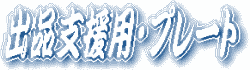| オークション用テンプレートの利用方法 |
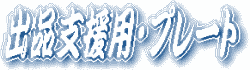 |
|
|
|
 |
1.テンプレートをコピーする
・当サイトに、気に入ったテンプレートがあったら、
そのテンプレートのページの下に書かれているアルファベットの文字列をすべて、
最初の<br>から最後の<br>まで、全部コピーする。
~下記をコピーして、貼り付ける~
*サンプルを消して、入力する。その際、<BR>を入力すると改行できるので…
<br>
<CENTER><TABLE
width= ~
~
</FONT></SMALL>
~
<br>
~終わり~
|
|
* 最初の<br>から左クリックしたまま、下に引っ張っていき、
最後の<br>のところで左クリックを離す
青く色がついている中で、右クリックして「コピー」を選ぶ
これで、コピー終了。
2.貼り付け(ペースト)
・先ほどコピーしたものを貼り付けます。
オークション出品ページの「説明」の空欄を、
一度左クリック、次に右クリックして「貼り付け」を選びます。
* そうしたら、先ほどコピーしたものが、貼り付けられたはずです。
3.説明文章を作成
・ 次に、商品説明文章を書きます。
青文字で書かれているサンプルを消して入力してください。
<BR>というのが多く目に付くと思いますが、これを入力すると、「改行する」できます。
ですので、一行の文章が長くなる場合は、適当なところで、<BR>を入力してください。
【見本】
以上、簡単に説明しましたが、
先程からズラズラとあるアルファベットのことをタグといいます。
慣れていない方は、<BR>以外のタグは消さないほうが無難です。
間違って1文字でも消してしまうと、まったく違うものが表示される可能性があります。
タグをご存知の方は、改造していただいて構いません。
また、『2.貼り付け(ペースト)』で貼り付ける前に、
Windows の「メモ帳」に、いったん貼り付けて、あらかじめ編集し、
再度コピーしてから、オークション説明欄に貼り付ける方法をおすすめします。
ご自分のPCの、
「スタートメニュー」→「すべてのプログラム」→「アクセサリ」→「メモ帳」
で探して、試してみてください。
|